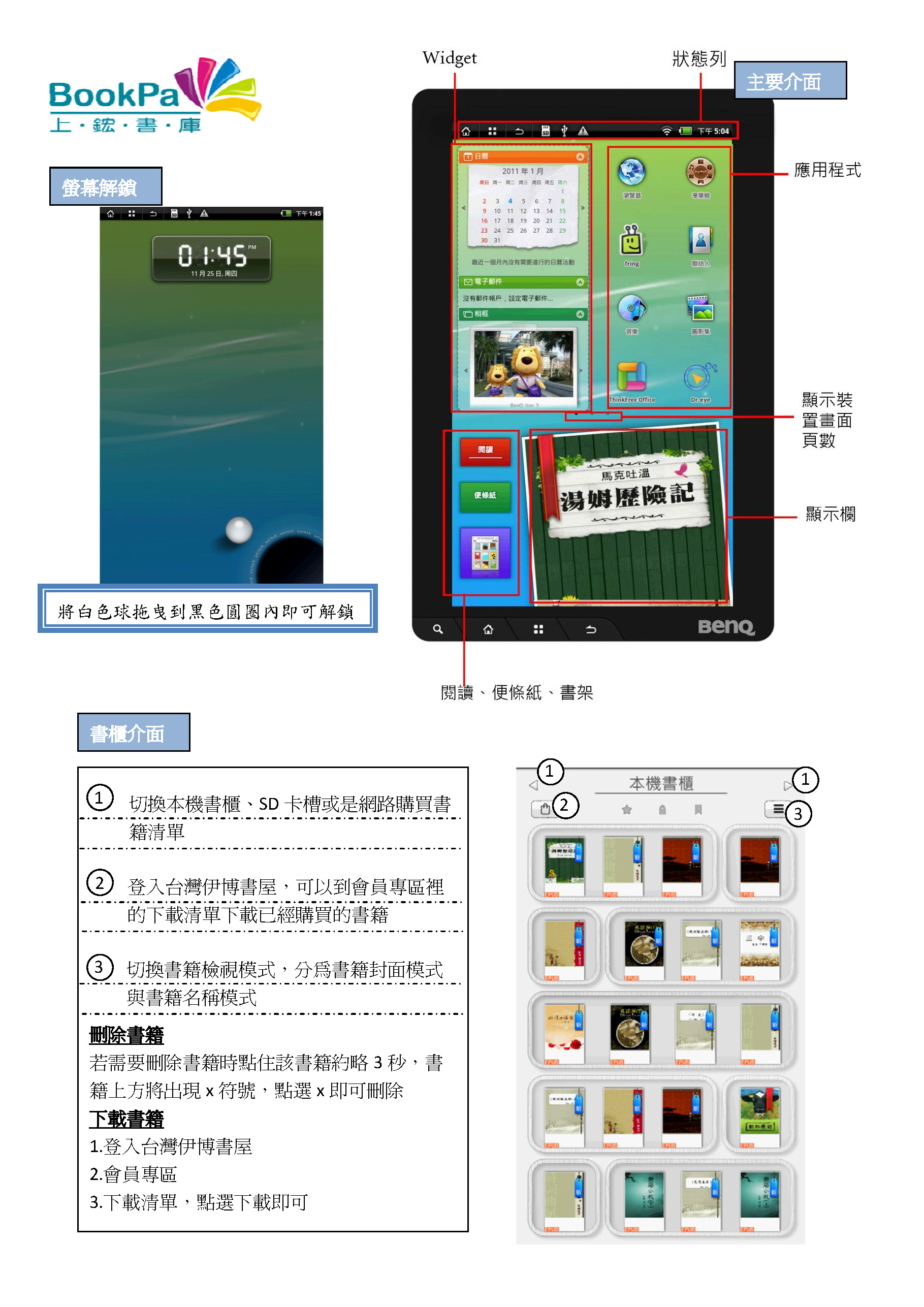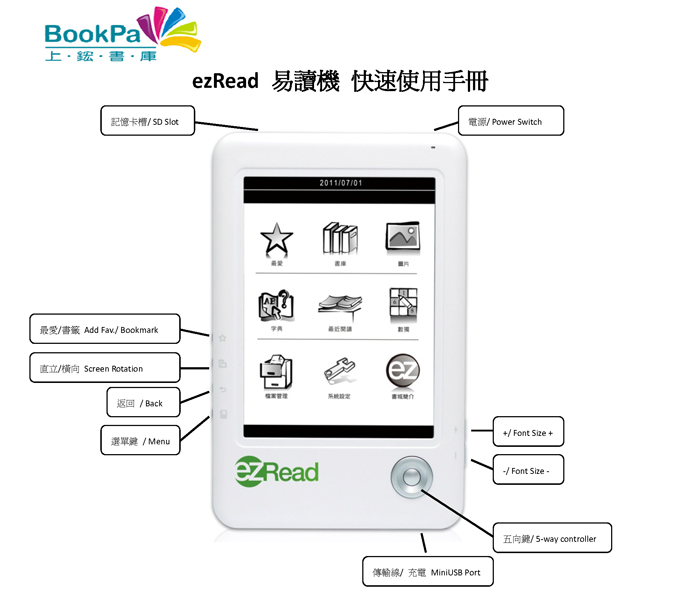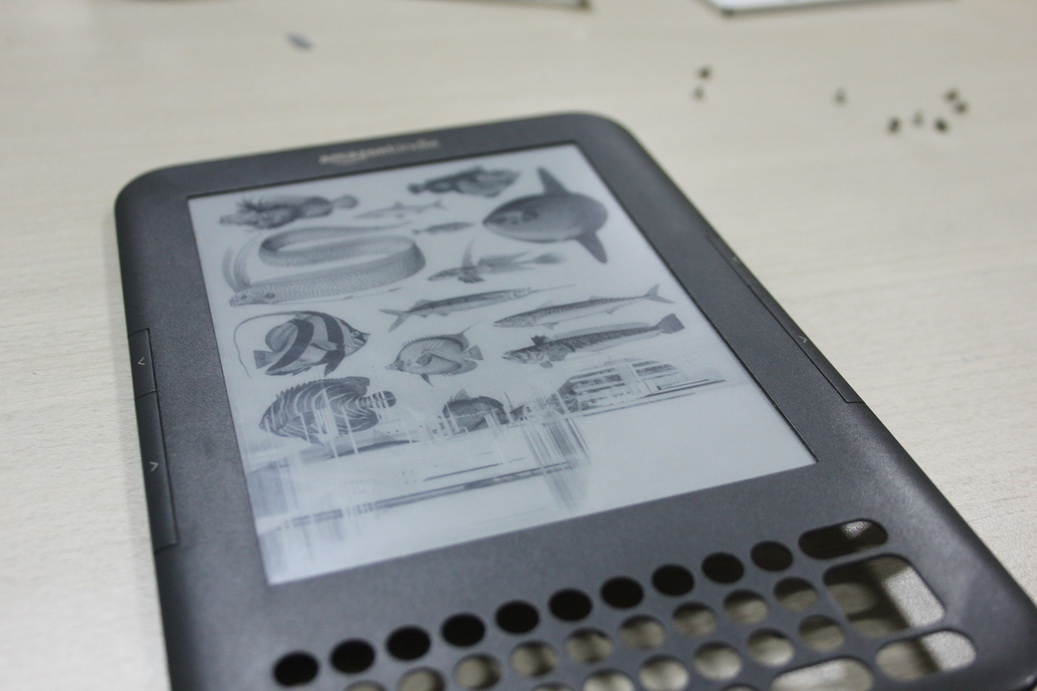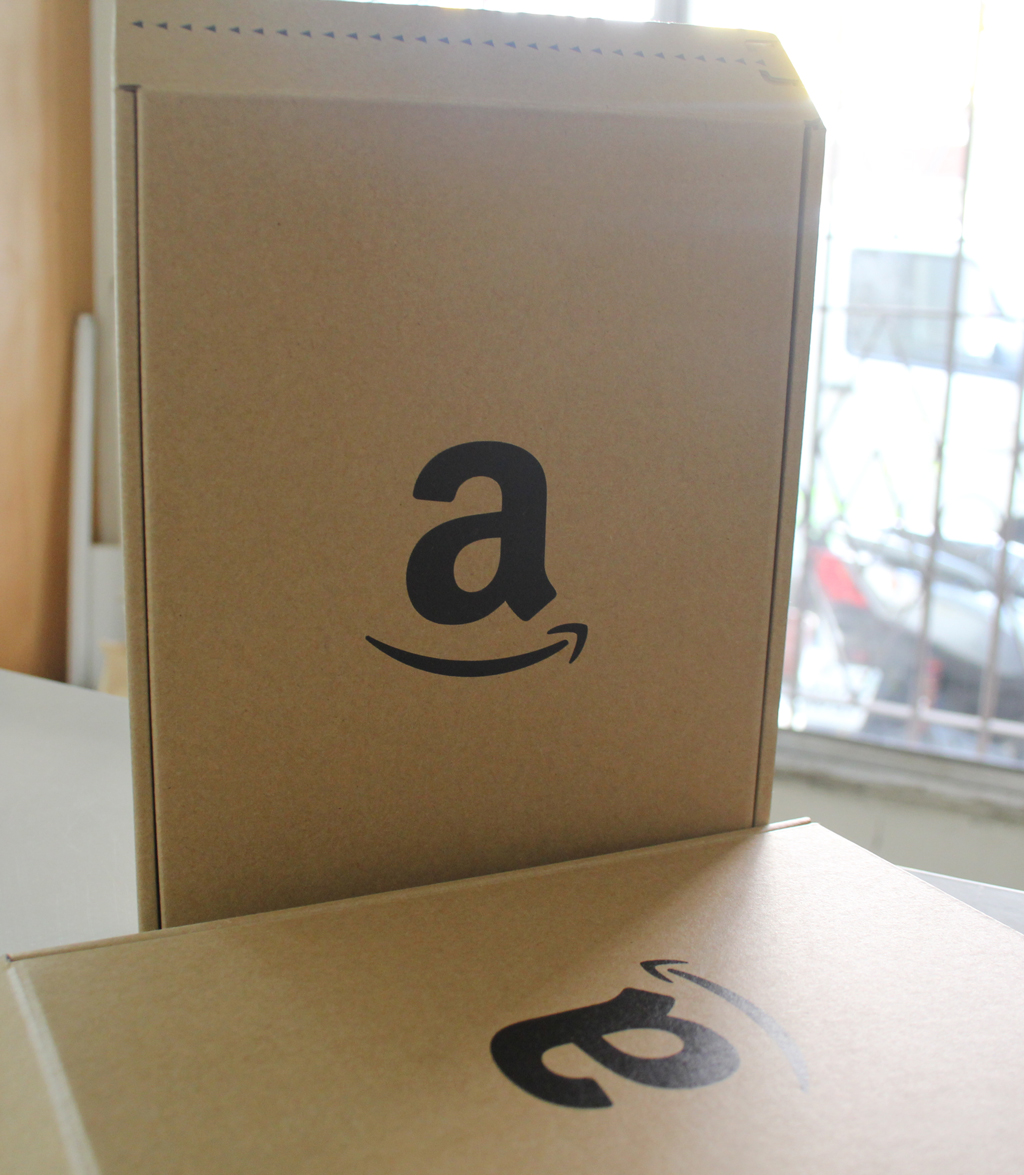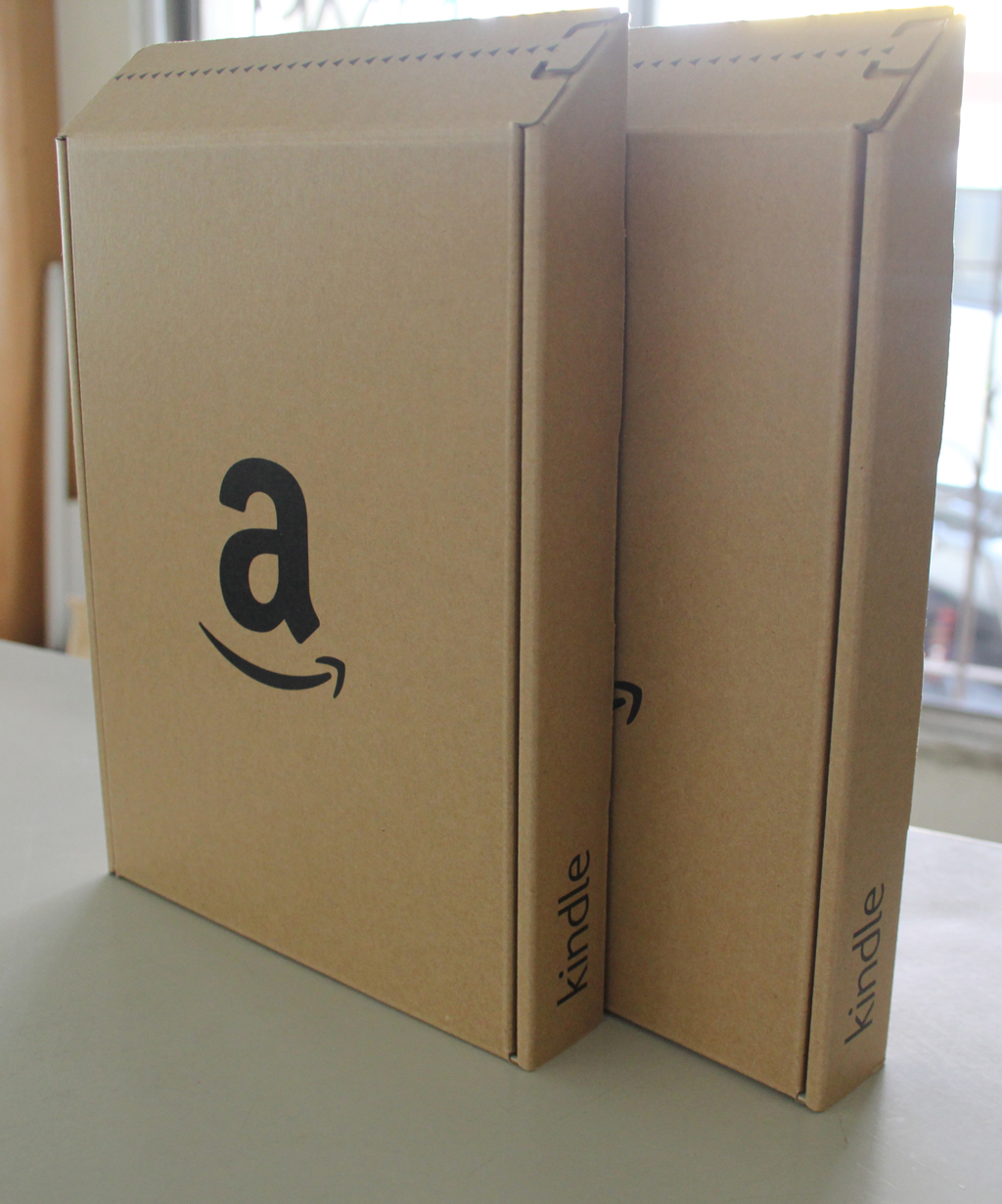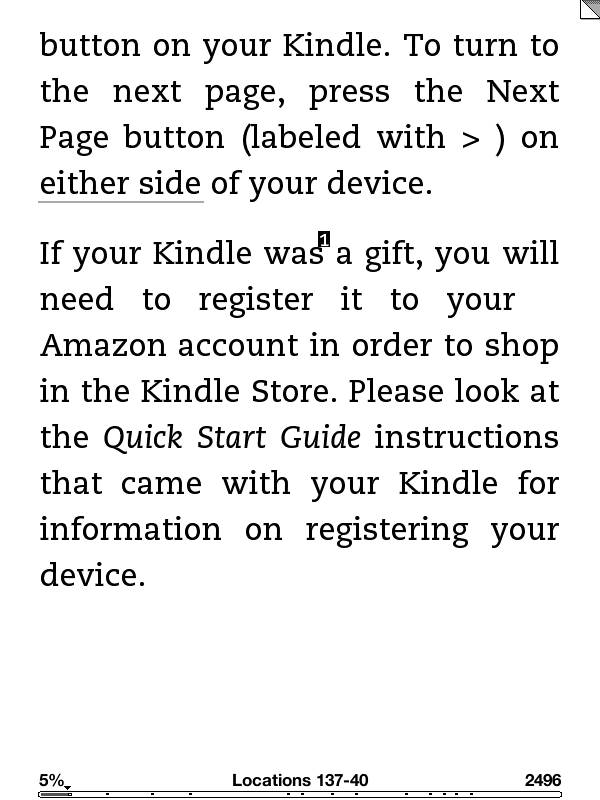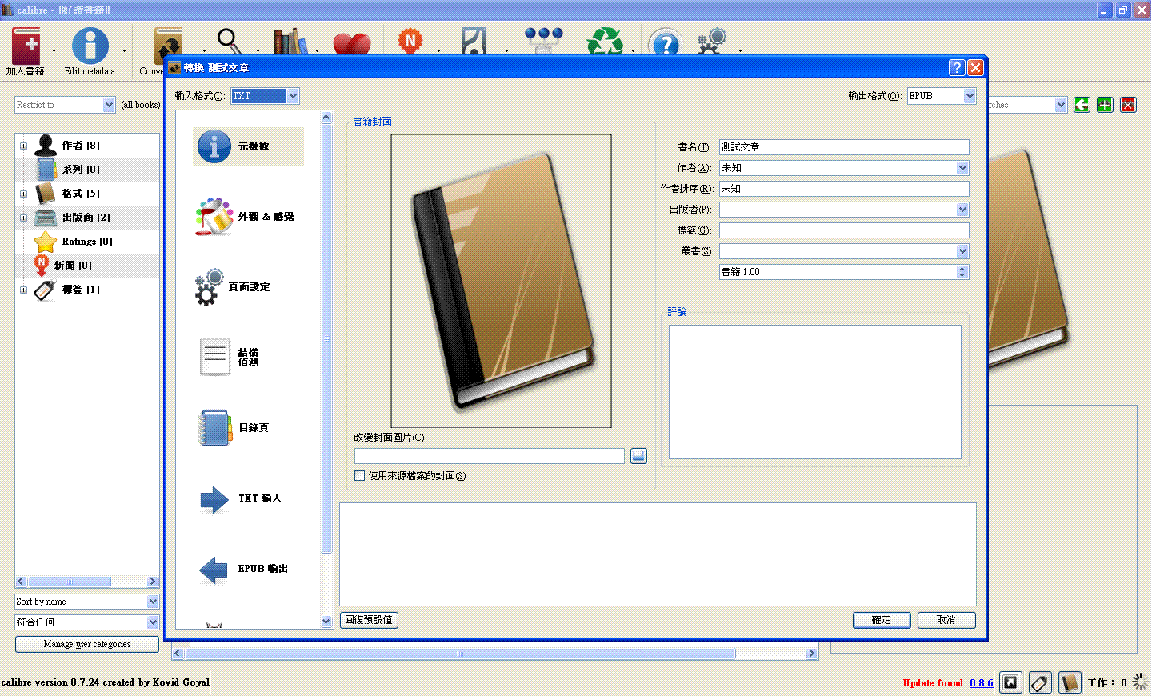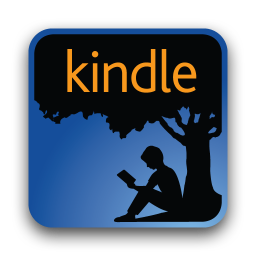| 購買Amazon Kindle Fire的客戶應該會發現您的Kindle Fire已經悄悄升級為軟體版本:6.2.1版。而若您曾經作過Root的話,也會發現您的Root權限已經移除(也就是unroot狀態)。 所幸,Amazon Kindle Fire擁有眾多的客戶,其中有些玩家級的客戶已經針對此一情況提出最新的Root方式。 開始Root之前,也請您做好以下前置作業。 1. 請您確認您是否已經完成 Amazon Kindle Fire Root 方法Step by step 文章中所提到的系統前置作業 2. 請您下載以下兩個檔案 a.kindleroot.apk b.superuser.zip 6.2.1軟體版本的Root文章正文開始 |
上鋐書庫‧華文電子書出版平台‧提供繁體華文電子書線上閱讀、下載‧提供出版社將出版品以電子書銷售‧提供作者將作品以電子書發表、銷售‧提供出版品專業轉製、製作電子書服務‧銷售電子書閱讀器、代客安裝電子書內容 http://bookpa.com
2011年12月26日 星期一
Amazon Kindle Fire系統升級成6.2.1版的最新Root方式
2011年12月24日 星期六
Amazon Kindle 4 (2GB) Firmware 4.01版更新
Amazon kindle 4 (2gb) 軟體更新.
V4.01
Kindle 4 (2GB) 原廠下載點
更新方式 :
STEP 1. 將您的Kindle與電腦連接.
STEP 2. 將下載下來的更新檔複製到根目錄下 (如 : kindle(G) : 之下)
STEP 3. 安全移除您的Kindle裝置
STEP 4.在Kindle的目錄清單頁面按"Menu" -> "Settings"
V4.01
Kindle 4 (2GB) 原廠下載點
- 局部刷新功能 : 設定每頁刷新或是局部刷新
更新方式 :
STEP 1. 將您的Kindle與電腦連接.
STEP 2. 將下載下來的更新檔複製到根目錄下 (如 : kindle(G) : 之下)
STEP 3. 安全移除您的Kindle裝置
STEP 4.在Kindle的目錄清單頁面按"Menu" -> "Settings"
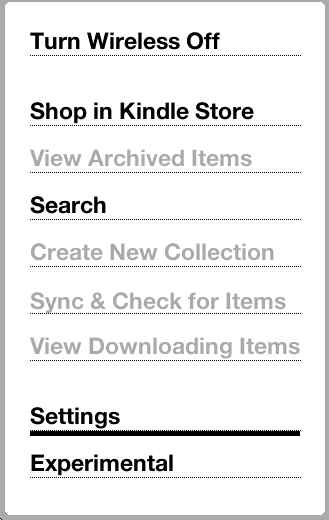 |
2011年12月23日 星期五
Amazon Kindle Fire使用cbook直讀中文觀看好讀網站書籍簡介
| 先前介紹了Amazon Kindle Fire直式閱讀好讀網站updb檔的方式,再來聊聊關於Kindle Fire使用cbook直讀中文軟體的使用簡介。 若平常就已經是好讀網站的常客,又擁有kindle Fire的話,不能錯過這個好軟體。 |
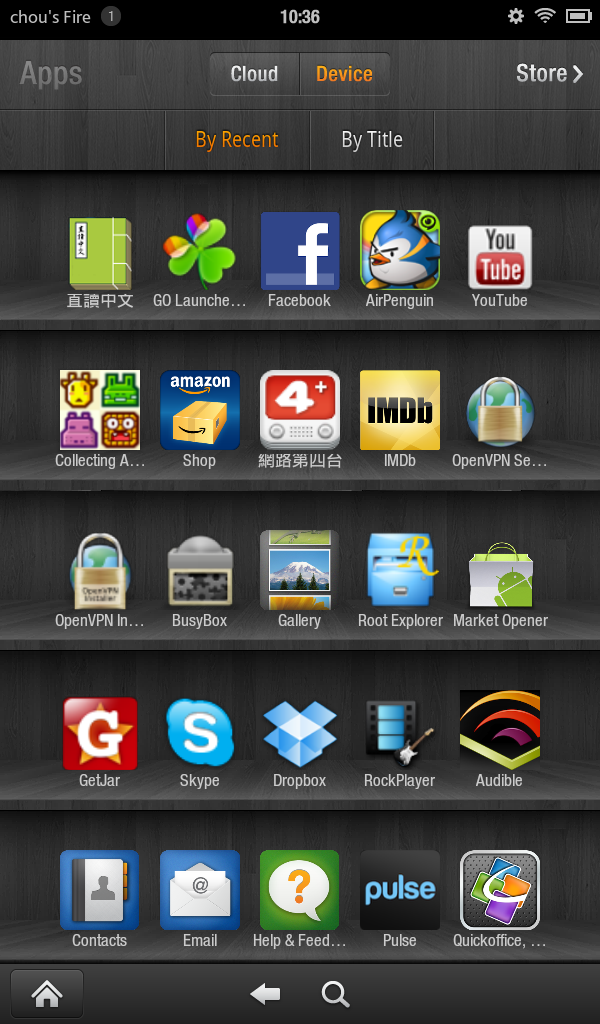 若已經有完成安裝cbook的話,可以到apps看到直讀中文這套軟體。 |
2011年12月20日 星期二
Amazon Kindle Fire輸入法的切換方式
| 安裝好輸入法之後,要如何在Amazon Kindle Fire中進行輸入法切換呢? 參考資源: 1.Amazon Kindle Fire Root 方法Step by step 2.Amazon Kindle Fire 安裝中文輸入法簡易型方法 步驟如下: Step 1. 長按輸入文字框,會跳出Input Method視窗 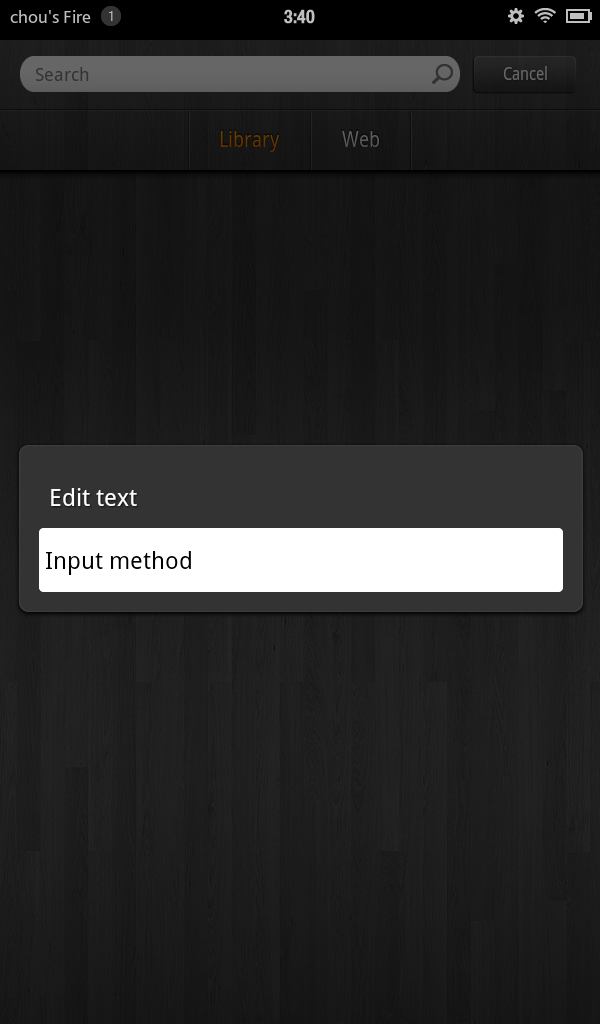 Step 2. 點選Input Method之後,就會跳出已經裝好的輸入法 |
2011年12月17日 星期六
Amazon Kindle Fire 安裝中文輸入法簡易型方法
| 繼上次的中文安裝方式之後,其實又有新的中文輸入法的安裝方式,方法如下。 前置作業 您的Kindle Fire 必須先Root. 您的Kindle Fire 必須有 RE瀏覽器 或是 ES文件管理器 Root參考文章:Amazon Kindle Fire Root 方法Step by step 安裝步驟 Step 1. 下載 注音倉頡輸入法apk檔 Step 2. 進行輸入法的安裝 Step 3. 開啟RE文件瀏覽器或是ES文件管理器 Step 4. 到目錄 : /data/app 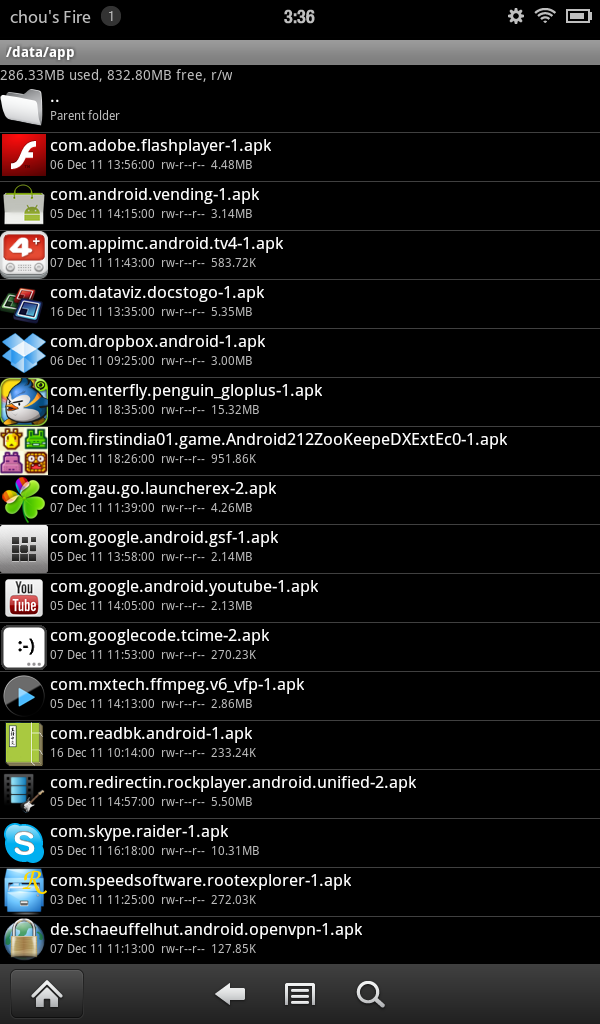 |
2011年12月16日 星期五
Amazon Kindle Fire直式閱讀好讀網站updb檔
| 好讀網站周劍輝先生於12/15分享了如何在Amazon Kindle Fire上面直接閱讀好讀網站裡面的updb檔,當然也是大家所喜愛的直式閱讀的方式。 原文網址:http://www.haodoo.net/?M=hd&P=Kindle3 安裝軟體:cBook 前置作業 Step 1. 點選Kindle Fire右上角的齒輪 Step 2. 進入 More... Step 3. 到 Device Step 4. Allow Installation of Applications設定為On 安裝方法: 1. 使用kindle Fire閱讀本文章 使用kindle Fire閱讀本文章 2. 點此下載 3. 下載完成後點擊畫面左上角會列出剛剛下載下來的檔案 4. 點擊安裝 |
2011年12月2日 星期五
【開箱文】Amazon Kindle Touch 最新發表多點觸控EINK機種
| 各位看倌!打從Eink電子紙上市以來,有許多客戶在拿到展示機的那一刻,總會有以下反應: 1. 這是展示品吧!應該不能操作吧! 2. 用兩個手指投去畫螢幕(類似平板電腦放大縮小的手勢) 然而,關於第二個反應並沒有伴隨著觸控機種的上市而實現(例如:BenQ nReader K系列、邦諾 Nook Simple Touch、綠林 易讀機觸控等等),但是在今年Amazon 發表的機種之中,它實現了! Amazon Kindle Touch 實現了觀看文章時使用手勢縮放文字或是文章比例大小的功能。 今日的主角:Amazon Kindle Touch 螢幕技術 : EINK Pearl 支援多點觸控 內建容量: 4Gb (實際可用空間約略3Gb) 網路支援:Wifi、3G(選購) |
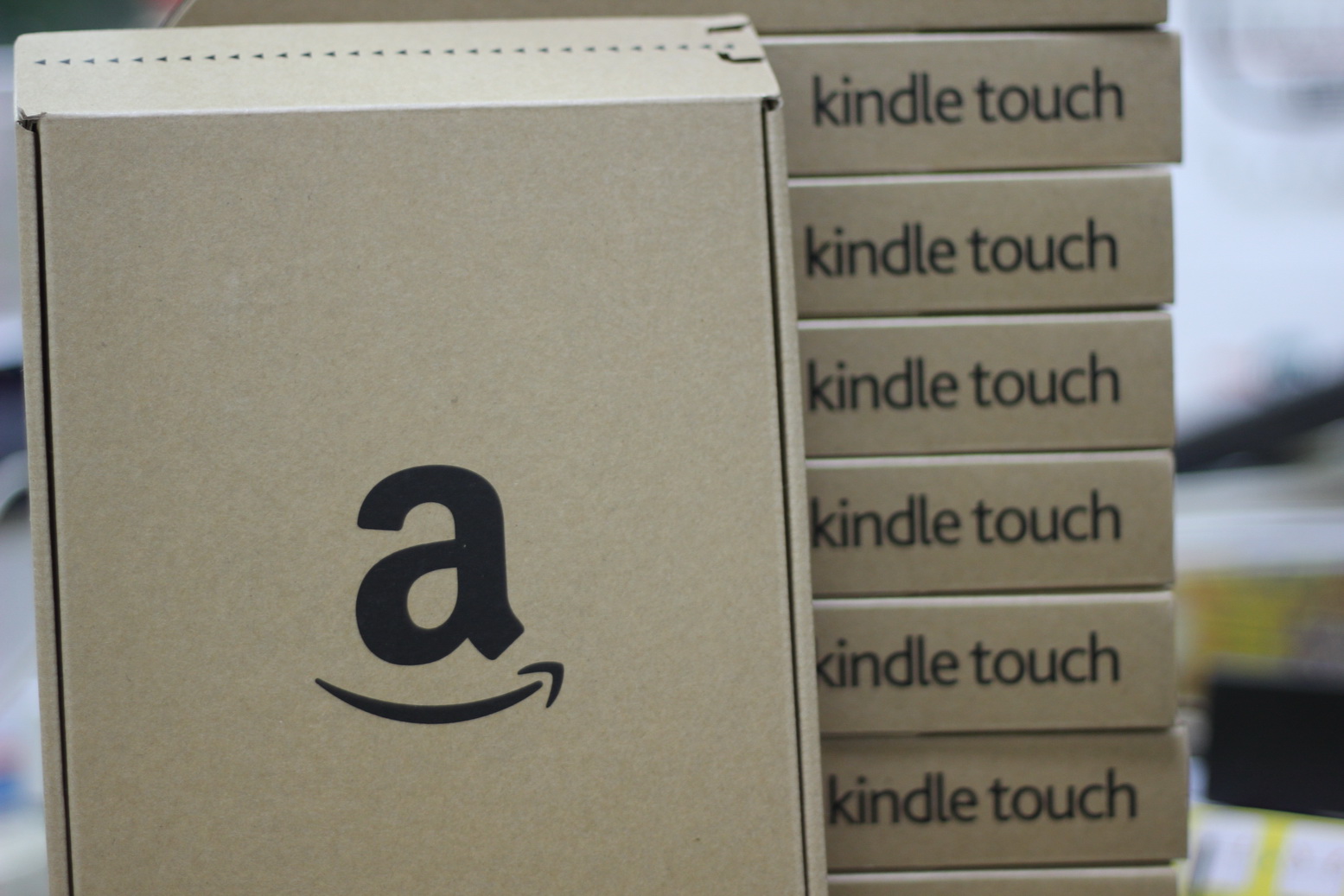 層層疊疊樂 |
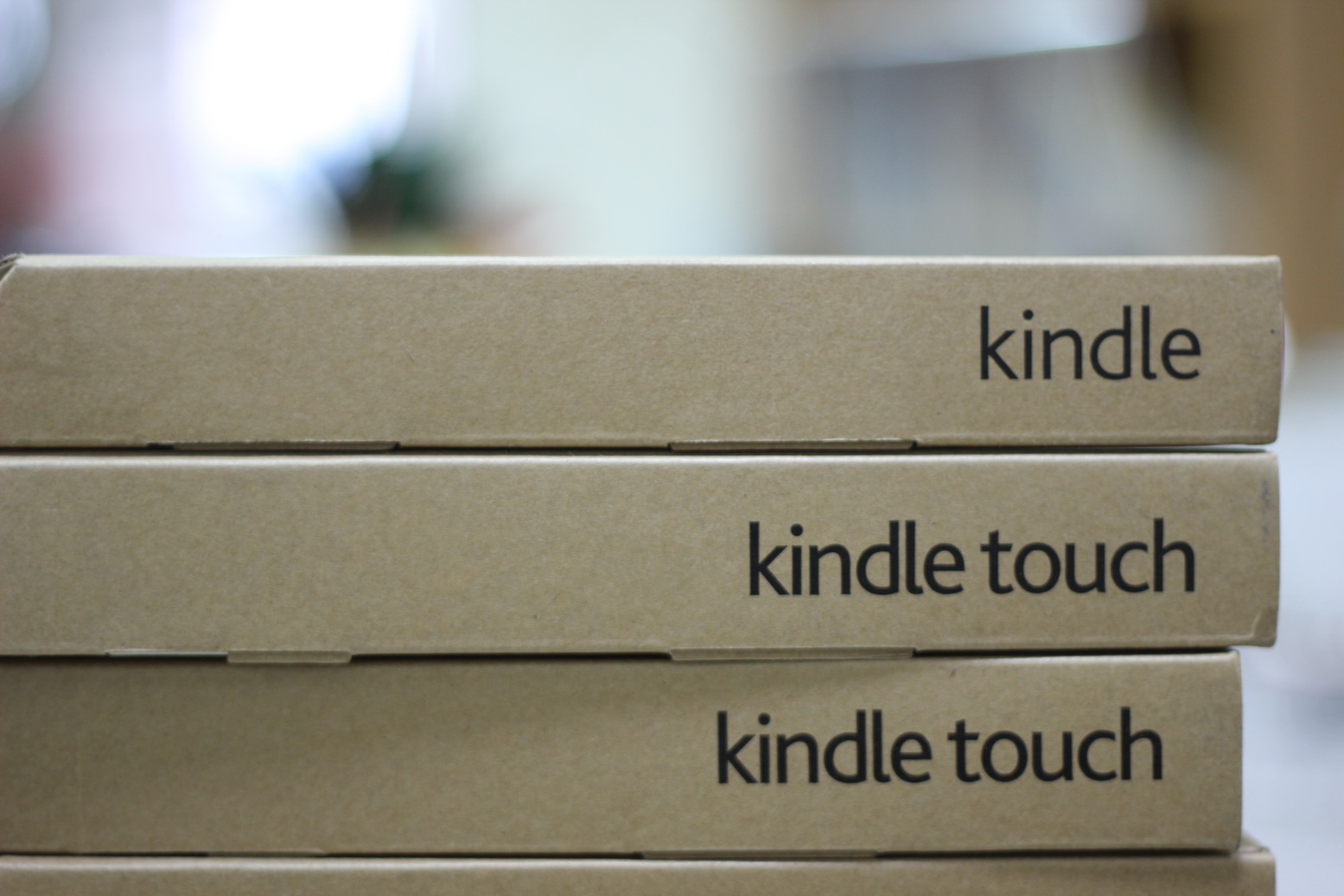 最上面放個Kindle 2gb來比較 |
2011年11月30日 星期三
Amazon Kindle Fire 卡在重開讀取/變磚/無法進系統的解決方式
| 就像我們在作業系統上面安裝東安裝西一樣,只要裝到機器不喜歡的軟體就有可能產生系統重新開機後畫面卡在讀取(loading)無法進系統桌面,也就是俗稱的變磚,遇到這種情況的時候可以參考以下解決方法。 請務必檢查系統前置作業是否已經完成。 前置作業包含以下流程: 1.安裝ADB 2.建立系統捷徑 3.讓系統認識Kindle Fire 可以參考此文章:Amazon Kindle Fire Root 方法Step by step |
| 修改啟動模式 Step 1. 下載 fastboot.zip Step 2. 將壓縮檔案中的 fastboot.exe 複製到platform-tools資料夾內 預設路徑為:C:/Program Files/Android/android-sdk/platform-tools Step 3. 將kindle Fire與電腦連接 Step 4. 開啟命令提示字元 (或者是開始->執行->輸入cmd) Step 5. 輸入 adb shell Step 6. 輸入 su Step 7. 輸入 idme ? Step 8. 可以看到畫面中的 bootmode 的預設值為 4000 0 Step 9. 輸入 idme bootmode 0x4002 Step10.輸入 reboot ,不要關掉命令提示字元視窗 接著Kindle Fire會重新啟動,請勿拔掉usb線 |
Amazon Kindle Fire Unroot取消/移除root的方法
| Kindle Fire一旦經過root之後,系統將會自動偵測並且會產生禁止使用影音服務的情況,這個時候可以透過移除root來獲得改善,當然,移除掉Root之後若想要再Root只需要再執行一次Root工具就可以了。 至於移除Root之前,請務必檢查系統前置作業是否已經完成。 前置作業包含以下流程: 1.安裝ADB 2.建立系統捷徑 3.讓系統認識Kindle Fire 可以參考此文章:Amazon Kindle Fire Root 方法Step by step |
Amazon Kindle Fire Root 方法Step by step
| 此篇文章介紹Amazon Kindle Fire的Root(破解),Root將有一定的風險性,對於電腦操作不熟悉的使用者請勿輕易嘗試,此外,Root為取得對於裝置最高權限的方式,Root之後可以安裝中文輸入法或是Google Market等等,添加Kindle Fire的功能。 以下內容參考自: - How to root an Amazon Kindle Fire - [ROOT][ONE-CLICK] How-To Get ADB running AND Root with SuperOneClick |
系統前置作業(僅需做過一次即可) 安裝ADB1.下載最新的 Android SDK package 2.安裝SDK,安裝時會要求系統也要擁有JDK,可以點擊安裝程式中提供的連結進行JDK安裝 3.Android SDK安裝完成後到  4.執行SDK Manager.exe 5.會跳出一個視窗,請注意以下幾個工具是否有安裝 Tools: - Android SDK Tools - Android SDK Platform-tools Extras - Google USB Driver package 建立系統捷徑 1. 開始功能表 -> 在 我的電腦 按 滑鼠右鍵 進入 內容 2. 將會跳出 系統內容 的視窗 3. 到 進階 並進入 環境變數 4. 在 系統變數 的地方找到變數名稱為 Path 那列 5. 編輯 Path 6. 在原本的字後面加入下方語法(分號要記得打喔)  (其實就是把預設路徑指到SDK的安裝位置) 7. 按確定關閉視窗 |
2011年11月26日 星期六
【開箱文】Amazon Kindle Fire 火紅上市彩色閱讀平板電腦外觀篇
2011年11月24日 星期四
軟體APK檔放入Amazon Kindle Fire之後怎麼直接進行安裝
| 可能有不少朋友剛拿到Amazon Kindle Fire的時候透過電腦將APK檔放進去Kindle Fire的內部空間,但是卻找不到該如何安裝,以下為各位做個說明。 開啟允許第三方軟體安裝 Step 1. 點選螢幕右上角的齒輪圖示,會跳出快速設定欄,此時點選More... Step 2. 進入More之後往下找,進入 Device Step 3. 把 Allow Installation of Applications 設定為 On 即可 |
最夯Kindle Fire中文支援,包含輸入法與部份中文介面
| 目前已經有網友成功將Kindle fire介面變更為簡體中文介面,根據網友的測試,應該也可以將系統語言變更為繁體中文,另外網友也成功將中文輸入法安裝進去,但是安裝中文輸入法需要先對Kindle Fire進行破解(root)的動作,需取得系統的最高權限才能切換輸入法,然而破解之後可能就沒有辦法享有Amazon影音串流服務(目前在台灣無法直接使用此服務,需透過VPN方式才能使用),所以需不需要破解(root),可能就需要衡量一下嚕! 以下提供網友的方法(原文出處另有附上圖片): 1. 設定介面語系 直接在Kindle Fire安裝區域設定APK (點此下載APK檔) 安裝完成後記得重新開機 |
2011年11月20日 星期日
Amazon Kindle 使用多看系統看書時的鍵盤快速鍵說明與看書時的功能簡介
| 多看系統出來已經有很長一段時間了,在這邊也稍微整理了一下多看系統看書時的一些功能,方便剛開始使用的客戶能夠快速上手。 適用機型 - Amazon Kindle DX 系列 - Amazon Kindle 2 - Amazon Kindle keyboard (kindle3)系列 使用多看系統看書時的快速功能鍵 Alt + D 增加書籤 Alt + . 查看書籤和書摘 Alt + B 導出書摘和批註 Alt + K 查找、字典、批註 Alt + F 跳頁 Alt + S 開啟朗讀功能 Alt + J 啟動自動翻頁 Alt + Aa 檢視書籍簡介 Alt + M 開啟音樂播放器 Alt + SYM 系統設定 |
2011年11月18日 星期五
Amazon Kindle Fire 上市短短數日,已經出現Root破解影片
| 想不到才上市短短的數日,就已經有網友成功Root Kindle Fire,並安裝了第三方APP到Kindle Fire中。 注:Root是取得硬體商未開放權限的動作。 |
【更新】iRiver Story HD Google Reader Wifi 軟體更新 V1.21版
| 問題修正: 1.Wifi問題 -在wep模式下,密碼包含"00"連線失敗問題修正 -在WPA-PSK模式下,密碼包含空白字元連線失敗問題修正 -在WPA-PSK模式下,密碼超過32個字元連線失敗問題修正 2.斯科飛爾德聖經(121mb)下載失敗問題修正 3.超過50mb書籍無法下載問題修正 4.Epub檔案中的png圖檔顯示問題修正 新增功能: 1.新增Epub連結功能 2.新增Epub / PDF 搜尋功能 *Option -> search 3.新增Epub放大字體大小功能 |
2011年11月8日 星期二
BenQ nReader R100 Tablet平板電腦軟體介面與書櫃 快速使用手冊
2011年11月6日 星期日
2011年11月5日 星期六
【開箱文】綠林GreenBook ezRead易讀機 Touch E60622 展開你的觸控易讀生活
| 是的,繼天使235之後,綠林又出了新的觸控螢幕功能,我想這次也會大幅提昇觸控操作的功能,價格上面也比先前的天使235更優惠,而易讀機 Touch跟易讀機相比則是多了以下幾點功能: -觸控螢幕 -wifi功能 -即時查字典 -MP3格式支援 -RSS即時訊息功能 -螢幕自動旋轉(逆時針90°) 其中wifi功能可以讓你直接透過閱讀器去買新書或者是閱讀試閱書籍,它也會透過連線將新書資訊提供給讀者。 |
 承襲了E60M30易讀機的簡易包裝 |
 背面陳述著閱讀器的功能 |
2011年10月29日 星期六
【開箱文】綠林GreenBook ezRead易讀機E60M30展開數位易讀生活
| 打從綠林在台灣上市以來經歷了EB600、GB0601、葉綠書II、精靈180等六吋螢幕機種,這次出了比較不一樣的機種:ezREAD 易讀機 E60M30。 究竟是哪裡不一樣呢?首先它是綠林在台灣上市機種中與易讀網結合買書、租書服務的機種,當然這邊講得買書指的是從易讀網購書後下載到閱讀器之中,而非直接從閱讀器購書下載,而從規格來看,這款閱讀器拿掉了MP3格式的支援以及耳機插孔,讓一切回歸到最初始的閱讀,這點就像AMAZON kINDLE (2GB)一樣。 配件部份則提供了USB傳輸線、USB充電器與皮套,USB充電器可是從葉綠書II後就不在配件清單中,在這次的產品中終於又附上了。 對了綠林電子書閱讀器可是Made In Taiwan喔! 易讀網:WWW.EZREAD.COM.TW |
 這次的包裝盒也改版了 |
 閱讀器的外觀則還是繼續沿用 |
2011年10月18日 星期二
【更新】Amazon Kindle 3 Keyboard Firmware 3.3版更新
Amazon kindle 3 Keyboard 軟體更新.
V3.3
Kindle 3 keyboard WiFi版 - 序號為 B008開頭 原廠下載點
Kindle 3 keyboard 3G版 - 序號為 B006開頭 原廠下載點
Kindle 3 keyboard 3G版 - 序號為 B00A開頭 原廠下載點
V3.3
Kindle 3 keyboard WiFi版 - 序號為 B008開頭 原廠下載點
Kindle 3 keyboard 3G版 - 序號為 B006開頭 原廠下載點
Kindle 3 keyboard 3G版 - 序號為 B00A開頭 原廠下載點
- 下載個人文件: 您可以更方便的檢視或下載您存放在AMAZON的個人文件
- 新增個人文件Whispersync功能 :同步您最後閱讀頁面、書籤到您的個人文件
- 廣告版交易功能 : 直接使用廣告版的Kindle裝置進行優惠商品檢視、下單功能
- 聲音導覽快捷鍵 : 壓住Shift (↑) + 空白鍵直接開關聲音導覽功能
2011年10月15日 星期六
【開箱文】結合Google eBooks的iRiver Story HD電子書閱讀器
| 首部結合Google eBooks服務的電子書閱讀器-iRiver Story HD iRiver 的Eink產品從Story -> Cover Story -> Story HD,一直以來都維持著白色機身的特色,這次的Story HD在背面則是換上了咖啡色的背殼. |
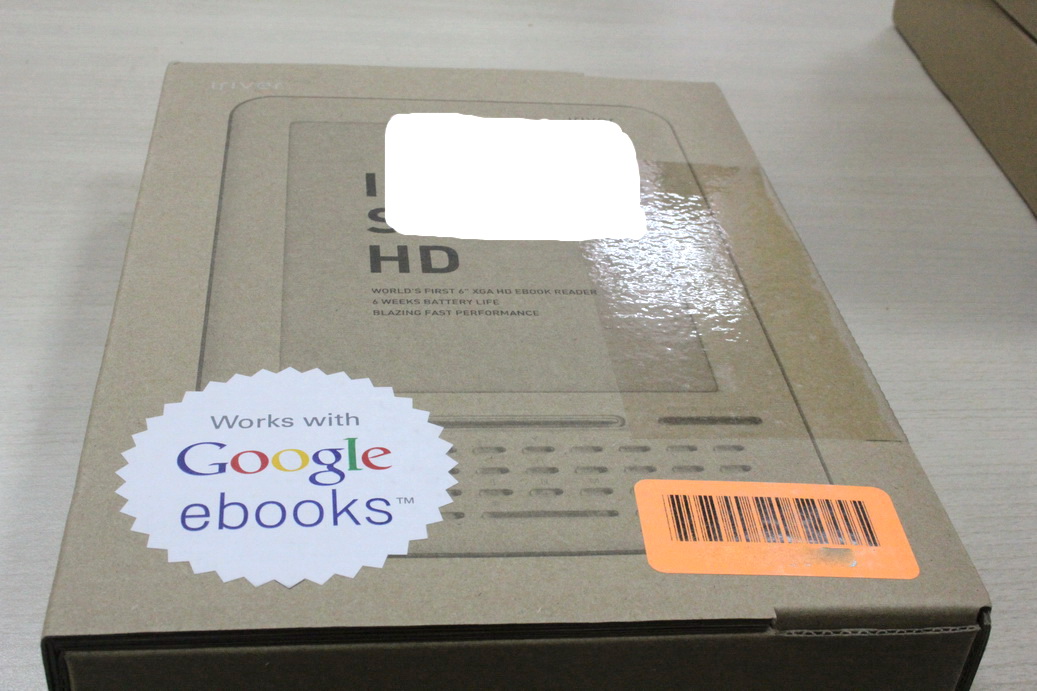 在包裝封面就可以看到大大的Google ebooks的貼紙 |
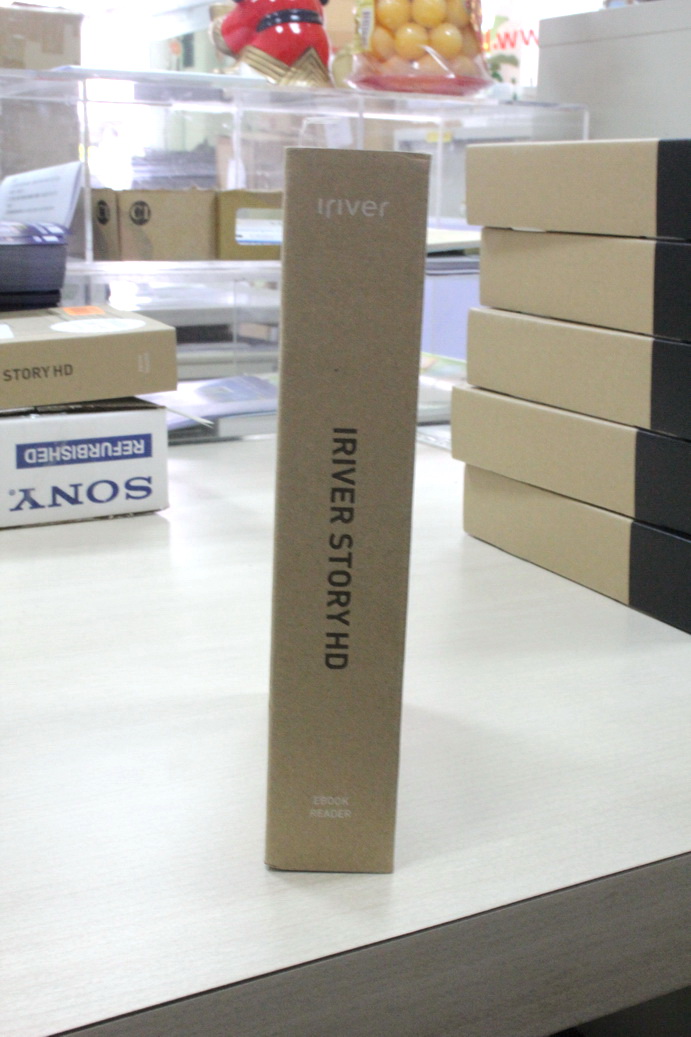 側面的簡易包裝,國外機種好像都喜歡這種簡單風格 |
2011年10月14日 星期五
2011年10月10日 星期一
Amazon Kindle A4學術論文顯示在DX 9.7吋螢幕與6吋螢幕的效果
| 部分讀者也希望能夠在電子書閱讀器觀看一些學術性質的論文、文獻等文章,所以今天特地做了9.7吋大螢幕與6吋螢幕的測試,其中9.7吋我們採用的是Amazon Kindle Dx2,6吋的部分則是邀請了Kindle 3 Keyboard與Kindle (2gb)來幫我們進行測試,可能會有人詢問說怎麼9.7吋不是請Kindle Dx3呢?關於這一點,在這邊我們來做個說明,基本上,Kindle Dx2 與 Dx3 的差異在於所採用的電子紙技術不同,Dx3所採用的是 Eink Pearl 珍珠電子紙,在對比度上提高了50%,其餘功能與Dx2一樣。 1號參賽者 : Amazon Kindle Dx2 9.7吋 Eink 2號參賽者 : Amazon Kindle 3 Keyboard 6吋 Eink Pearl 3號參賽者 : Amazon Kindle 2gb 6吋 Eink Pearl 備註:若測試有所遺漏,或者是您想測試您的檔案,請直接來信並且附上您的檔案,可以為您進行測試。 info@bookpa.com |
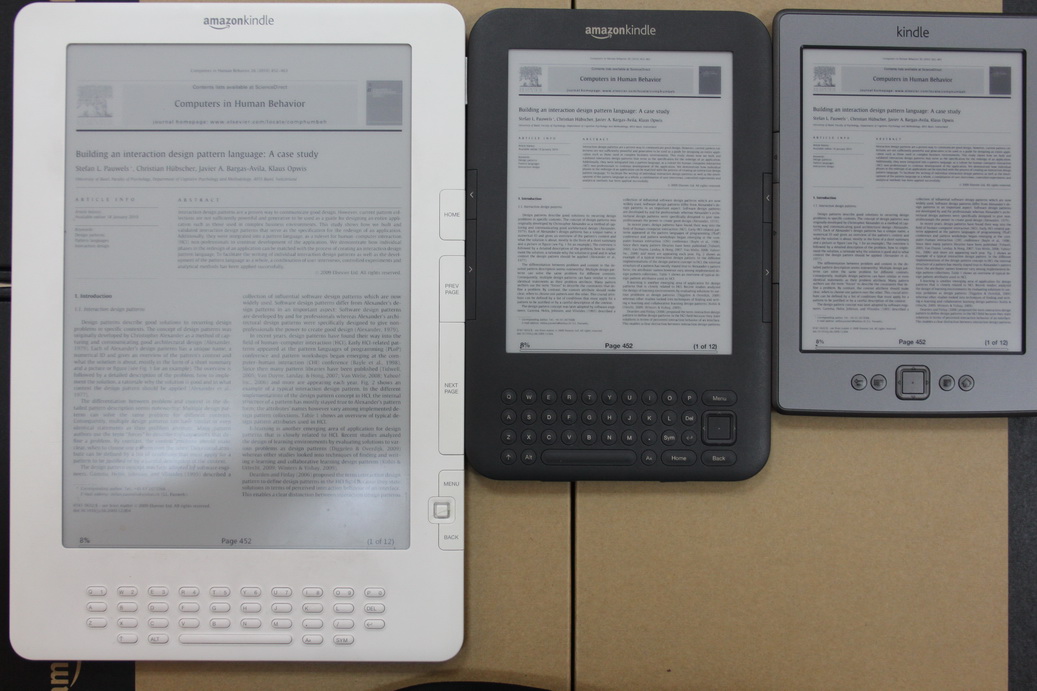 Kindle DX2 、Kindle 3 Keyboard、Kindle (2gb) |
2011年10月7日 星期五
【開箱文】2011年Amazon最新力作Kindle (2gb) 第4代產品隆重登場
| 僅管在發表會之前有許多新聞紛紛指出今年度(2011)僅發表平板電腦,但是也是有不少新聞也曾報出同時會有不同的EINK閱讀器,雖然眾說芸芸,但在發表會當日馬上就知道了亞馬遜這次葫蘆裡賣的到底是什麼藥! 這次也推出了超值款的Kindle,將原本的鍵盤替換成了虛擬鍵盤的Kindle (2Gb),未必免與從前的型號錯亂,所以特地加了個2Gb來做識別。 【開箱搶先照】Amazon Kindle (2gb)搶先照 陸續更新照片 【測試文】Amazon Kindle (2gb) 針對TXT文字文件檔案的測試 |
 各代Kindle |
2011年9月28日 星期三
多看Lite 110819版 For Kindle 3 讓您的閱讀生活更具多樣性
| 多看Lite - 110819新增功能 -支援PDF自動切白邊 -支援PDF自動調整寬度 -支援英文書籍的螢幕取字 -支援TXT書籍的全文查詢 -新增音樂播放器 |  |
多看Lite版
- 多看 Lite是多看推出的新款閱讀軟體
- 目前支援 ePub、PDF、TXT檔
- 支援快速選取功能(書名前有英文字母,鍵盤按下對應字母立即開啟文件)
- 支援網上搜書
- 操作介面 簡體/英文
- 支援畫面重刷間隔頁數
- 支援自訂義 中文/英文字體
- 兼容原本的多看系統
Amazon Kindle刪除notes bookmarks與highlines方法
2011年8月23日 星期二
【好用工具】大量Word DOC檔批次轉換檔案格式到TXT檔(ANSI、UTF-8、UNICODE)
| 隨著行動閱讀風潮,有越來越多人開始關注電子書閱讀器,通常喜歡閱讀的人也都擁有自己常用的檔案格式,比如說DOC檔、TXT檔或是PDF檔,今天要介紹的是一套可以大量批次把DOC檔轉換成TXT檔的好用小工具。 |
| 軟體名稱 : Zilla Word To Text Converter 軟體官網 : http://www.pdfzilla.com/zilla_word_to_text_converter.html 軟體下載 : 點此下載 |
| 軟體安裝 Step 1.軟體下載完成之後,點擊兩下開啟安裝程式出現以下畫面時請按 執行 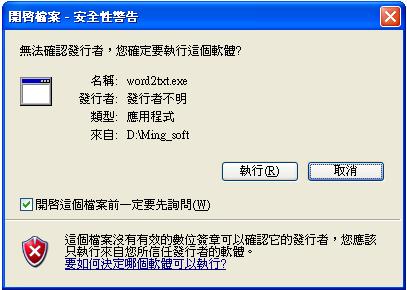 Step 2.出現以下畫面時點選 Next 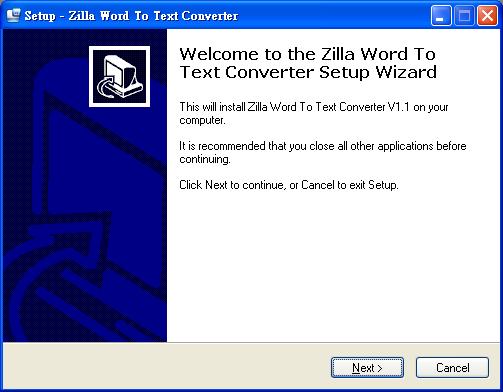 |
2011年8月19日 星期五
SONY PRS 950 中文字體安裝說明
2011.03.28 上鋐書庫
| Sony Prs950終於可以觀看中文TXT並且有可以簡單進行安裝的執行程式。 中文化檔案由網友 QingChiang 製作發佈 作者於Hi!Pad論壇發表文章 : http://www.hi-pda.com/forum/viewthread.php?tid=722322&extra=page%3D5 聲明 : 此中文化非SONY原廠提供,將會有一定風險存在,目前已有多位使用者皆測試成功,但還是請務必依照作者所提供方法進行閱讀器的中文化動作 說明 : 請您確保您的裝置電力充足(或者電力至少有三格以上) |
2011年8月13日 星期六
多看Lite 110805版 For Kindle 3
多看Lite版
- 多看 Lite是多看推出的新款閱讀軟體
- 目前支援 ePub、PDF、TXT檔
- 支援快速選取功能(書名前有英文字母,鍵盤按下對應字母立即開啟文件)
- 支援網上搜書
- 操作介面 簡體/英文
- 支援畫面重刷間隔頁數
- 支援自訂義 中文/英文字體
- 兼容原本的多看系統
適用機型
-Kindle 3 (各版本)
- 多看 Lite是多看推出的新款閱讀軟體
- 目前支援 ePub、PDF、TXT檔
- 支援快速選取功能(書名前有英文字母,鍵盤按下對應字母立即開啟文件)
- 支援網上搜書
- 操作介面 簡體/英文
- 支援畫面重刷間隔頁數
- 支援自訂義 中文/英文字體
- 兼容原本的多看系統
適用機型
-Kindle 3 (各版本)
2011年8月4日 星期四
【開箱文】SONY PRS950 SC 全新開箱文
| 此台SONY PRS950 SC為原廠整新出售的,可說是99%新的。但價格卻只要原本的七折左右的價格。在操作上面,螢幕可以用附屬的觸控筆觸控,也可以直接用手來進行觸控。7吋的電子紙螢幕,更是業界中獨樹一格的特色。 特色介紹: - Refurbished = 原廠整新機 - 7吋電子紙螢幕 - 金屬質感外殼 - 全螢幕觸控,支援ADOBE DRM |
 SONY的盒子,相當簡約直白。 |
 |
2011年7月27日 星期三
多看系統 110520版 For Kindle
Amazon Kindle + 多看系統 讓您的閱讀生活更具多樣性
※若您是使用kindle 3 更新時間會較長(10~15分鐘)
※若您的Kindle 3曾經更改編碼,請依照以下步驟改回預設
適用機型
-Kindle 2 (美版、國際版)
-Kindle 3 (各版本)
-Kindle DX2 (美版、國際版)
-Kindle DX3
※若您是使用kindle 3 更新時間會較長(10~15分鐘)
※若您的Kindle 3曾經更改編碼,請依照以下步驟改回預設
| STEP 1. 輸入 ;debugOn 按下Enter STEP 2. 輸入 ~changeLocale en-US.utf8 按下Enter STEP 2. 輸入 ;debugOff 按下Enter |
適用機型
-Kindle 2 (美版、國際版)
-Kindle 3 (各版本)
-Kindle DX2 (美版、國際版)
-Kindle DX3
2011年7月19日 星期二
【更新】漢王 N620 新增詞典軟體-柯林斯詞典說明
| 還記得在【更新】漢王 N620 系統與軟體更新說明裡面有提到漢王大方的為使用者新增了詞典,而詞典必須在系統更新到1.76版才能安裝,所以務必先做系統與軟體的更新, 詞典檔下載點 (點此下載) - 約略 36.8mb 詞典資訊 柯林斯詞典(英英) 柯林斯詞典(英漢雙解) 資料夾內檔案 |
2011年7月13日 星期三
【更新】漢王 N620 系統與軟體更新說明
2011年6月22日 星期三
【開箱文】邦諾書店 All New Nook Simple Touch全新EINK Pearl螢幕
| 美國邦諾書店 Barnes & Noble全新推出使用最新E-ink Pearl珍珠電子紙並且支援觸控的Nook2 (Touch),邦諾書店的電子書閱讀器一向在訂購上面有比較繁雜(相對於AMAZON),終於在等候數日之後收到了Nook2。 特色介紹 - 6吋 Eink Pearl 全觸控螢幕 - 採用 Android 系統 - 獨特的翻頁加速技術(稍後會有影片) - 比Kindle更輕巧更好拿 搭配Calibre可以轉製使它可以支援的中文ePub檔,雖然多了一道程序,但是並不繁雜,還是不影響小編攜帶著它到處跑隨處閱讀的興致。 |
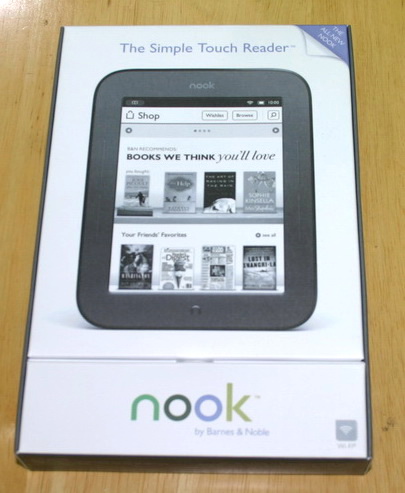 |
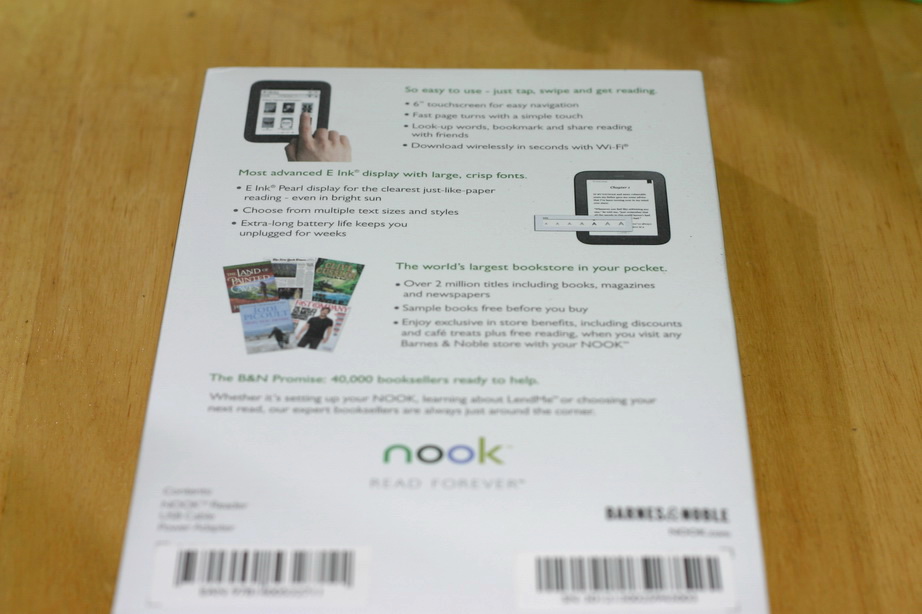 外盒背面不免俗的告訴大家它的特色 |
2011年6月21日 星期二
Nook、Nook2(Touch)支援中文字型 ePub的設定方式
| 邦諾書店所出的 Nook 以及 Nook2 (Simple Touch)所用的系統為Android系統,而邦諾書店所預設使用的字體並不支援中文字體,還好,我們可以透過在ePub檔加入語法的方式調用中文字體出來使用,所以也就能夠盡情的觀看中文ePub檔。 使用工具 - Calibre 檔案格式轉換工具 您可以透過Calibre將檔案轉換成ePub或是轉成Mobi、Pdf等等格式到您的行動閱讀裝置。 Step 01. 加入書籍 (加入您要轉置的TXT或是ePub檔) Step 02. 點選上方的Convert Books Step 03. 跳出一個視窗後點選 "外觀&感覺" (點圖可放大)
|
2011年6月16日 星期四
【開箱文】Amazon Kindle 3 廣告版
| 在 4/12的時候各家新聞均有報導關於廣告版的Kindle. - Amazon Kindle再推降價版本,附加廣告力抗iPad 廣告版並沒有提供給美國地區以外的用戶訂購,幾經波折,終於拿到了Kindle 3 3G以及 Kindle 3 WiFi的廣告版,就硬體方面而言與非廣告版是一模一樣的,採用相同的MODEL、相同的認證編號;軟體方面則是目前最新的 3.2.1版。 關於Kindle 3.2.1版,在這邊也小小的提一下,目前多看系統尚無直接支援這個版本,僅管在多看論壇已經有熱心的網友PO出了"大道至簡-3.2.1廣告版本安裝多看最簡單方法",但是也是有網友測試過失敗的例子,所以我們就暫時等待多看系統正式支援的時候再來分享。 |
 |
 很容易就能辨識出來廣告版與非廣告版 |
2011年5月31日 星期二
Adobe Flash 10.3 - 適用於亞柏機APOPAD、華為IDEOS S7
2011年5月30日 星期一
HUAWEI 華為 IDEOS S7 Tablet軟體更新Android 2.2
| 千呼萬喚始出來,儘管先前在神腦門市已經有先提供更新服務,在收到通知後,上鋐書庫趕緊為您上傳華為 IDEOS S7最新版的軟體 : Android 2.2 更新檔。 <更新可能會造成您的原有資料遺失,請務必先做檔案備份> |
2011年5月27日 星期五
2011年5月22日 星期日
多看系統 110513版 For Kindle
Amazon Kindle + 多看系統 讓您的閱讀生活更具多樣性
多看系統簡介
支援 DOC、ePub、Mobi、PDF、TXT、CHM、ZIP、BMP、JPG、PNG、TIFF、GIF、MP3
支援中文輸入(拼音輸入法)
支援編碼 : GB2312、GBK、UTF-8、UTF-16
支援TTS文章朗讀功能
多看系統簡介
支援 DOC、ePub、Mobi、PDF、TXT、CHM、ZIP、BMP、JPG、PNG、TIFF、GIF、MP3
支援中文輸入(拼音輸入法)
支援編碼 : GB2312、GBK、UTF-8、UTF-16
支援TTS文章朗讀功能
2011年5月11日 星期三
HTC Flyer 飛行者 Android 平板電腦相關影片介紹
| HTC Flyer 飛行者 Android 平板電腦相關影片介紹 |
HTC First Look |
HTC FLYER × 3D首頁+HTC Scribe技術 © Mobile01 |
HTC FLYER × OnLive線上遊戲 © Mobile01 |
HTC FLYER × HTC Watch影音服務 © Mobile01 |
2011年4月28日 星期四
【亞柏機】好用軟體分享- gPen繁體版手寫輸入法
| 相信部份書友們喜歡使用手寫輸入法來輸入文字,在此分享Android Market裡面的一套免費輸入法-gPen,以下方享來自Market上的說明文件。 |
2011年4月27日 星期三
邦諾Nook Color 軟體更新 V1.2.0
| 美國邦諾書店熱門銷售產品 : Nook Color提供最新版本的軟體更新 版本 : V1.2.0 主要更新: -可購買熱門Nook App -可使用WEB式免費EMAIL的收發功能(如:HOTMAIL、YahooMail、Gmail) -系統升級為Android 2.2 Froyo -更多活潑且具互動的童書 -增加更多影音書籍 -增加更多電子雜誌 -增加與朋友分享閱讀的功能 |
2011年4月23日 星期六
2011年4月21日 星期四
多看系統繁體介面設定
| 多看系統是一套安裝在Amazon Kindle電子書閱讀器的軟體,透過多看系統讓Kindle對於各種格式的電子書檔案支援性更加豐富,而多看系統也內建許多便利的功能讓書友可以快速使用,例如快捷功能鍵。 而在110402版本的多看系統中,一開始安裝好之後的中文介面是預設的簡體中文,對於習慣閱讀繁體中文的書友們就會想要把介面改成繁體,至於該如何替換介面呢? 首先 : -擁有一台 Kindle並安裝好多看系統 -切換到多看系統 Step 01. 回到主目錄(按壓HOME鍵) Step 02. 開啟選單 (按壓MENU鍵) Step 03. 進入系統設置 (或是按壓 J 鍵可快速進入) Step 04. 翻至第三頁 在 其他 項目之下 有一個 F.語言 Step 05. 進入 F.語言 會跳出選單 可以選擇 B.繁體中文 Step 06. 開始享用您的 繁體中文介面 多看系統吧! |
2011年4月19日 星期二
文件-BenQ nReader R100繁體說明書V1.1
BenQ nReader系列中的Android 2.0平版閱讀器 R100的繁體中文說明書,提供您關於R100內建的各種應用程式的使用方式。 點此下載說明書 |
Kindle 3 3G上網畫面
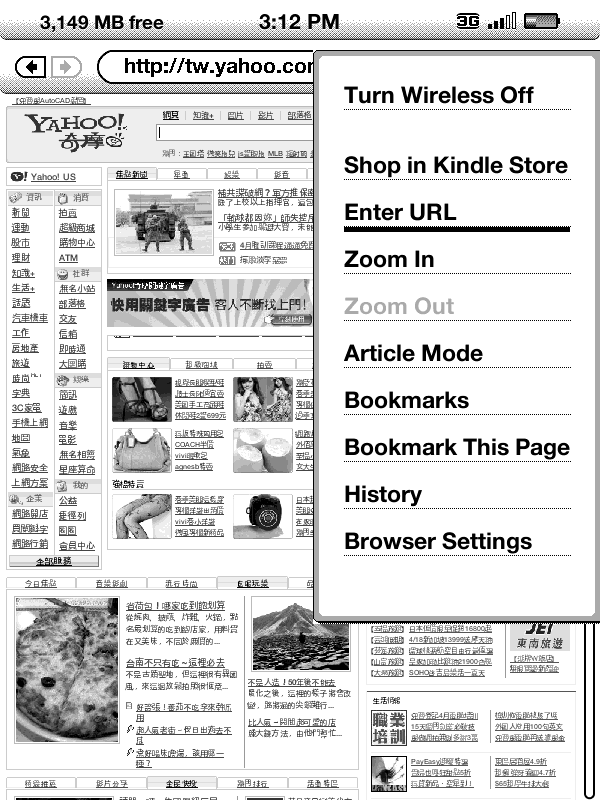 |
| Amazon Kindle 3內建一個簡易型的WEB劉覽器,開啟瀏覽器的方式為 : Step 01. 按 HOME鍵返回主目錄頁面. Step 02. 按 Menu鍵開啟選單並且選擇 "Experimental" Step 03. 點選 launch browser即可打開簡易WEB瀏覽器 |
2011年4月16日 星期六
【亞柏機】好用軟體分享- Amazon 與 電子書閱讀APP
| 電子書早已各種型式誕生,只是近來越來越多硬體廠商推出專門用來觀看電子書的載具,當然,身為Android系統的亞柏機只要裝上對應的軟體之後也能搖身一變為彩色的電子書閱讀器,在這裏我們就先來推薦Amazon、靜讀天下與ADOBE Reader此三套APP給各位書友。 若書友擁有AMAZON的帳號並且習慣在Kindle Store購買電子書的話,那麼就強烈建議您在您的亞柏機也裝上這套APP吧!只要您登入APP就可以跟您的帳號進行同步把書籍放到您的亞柏機中觀看。 若您有屬於自己的書籍來源則向您推薦 靜讀天下,支援 TXT、HTML、ePub、fb2、umd、zip、OPDS格式,同時也支援標記/翻譯等功能。 另外也有ADOBE Reader可以下載安裝,如同裝在一般電腦中的Reader一樣,安裝後讓您的亞柏機可以閱讀PDF檔案。 使用亞柏機內建 MARKET 程式須先登入您的Google帳號。
|
【亞柏機】好用軟體分享-台灣連續劇、綜藝節目APP
| 喜歡觀看時下流行的偶像劇嗎? 例如犀利人妻、新兵日記等等優質好戲,只要您裝上了台灣連續劇APP就能透過您的亞柏機輕鬆欣賞優質好戲。 使用亞柏機內建 MARKET 程式須先登入您的Google帳號。
|
【亞柏機】APOPad Flash 10.2下載
| APOPad 亞柏機可安裝ADOBE FLASH 10.2應用程式使用,可以點選以下連結下載安裝 使用亞柏機內建 MARKET 程式須先登入您的Google帳號。 點此進入MARKET程式安裝 |
2011年4月15日 星期五
Amazon Kindle快捷鍵與小遊戲
| 相信購買Amazon Kindle電子書閱讀器的書友們,除了一般使用上的按建功能之外,有時候也會需要一些快捷鍵讓使用上能夠更便利,您可參考以下表格所列出的快捷鍵提升您的閱讀。 |
| 功能 | 快捷鍵 |
| 擷取螢幕畫面 | Alt + ↑ + G |
| 整理書籍清單 | Alt + Z |
| 刷新螢幕 | Alt + G |
| 踩地雷遊戲 | Alt + ↑ + M |
| Shop in Kindle | Alt + Home |
| 數字 : 1 | Alt + Q |
| 數字 : 2 | Alt + W |
| 數字 : 3 | Alt + E |
| 數字 : 4 | Alt + R |
| 數字 : 5 | Alt + T |
| 數字 : 6 | Alt + Y |
| 數字 : 7 | Alt + U |
| 數字 : 8 | Alt + I |
| 數字 : 9 | Alt + O |
| 數字 : 0 | Alt + P |
Kindle 內建的踩地雷小遊戲 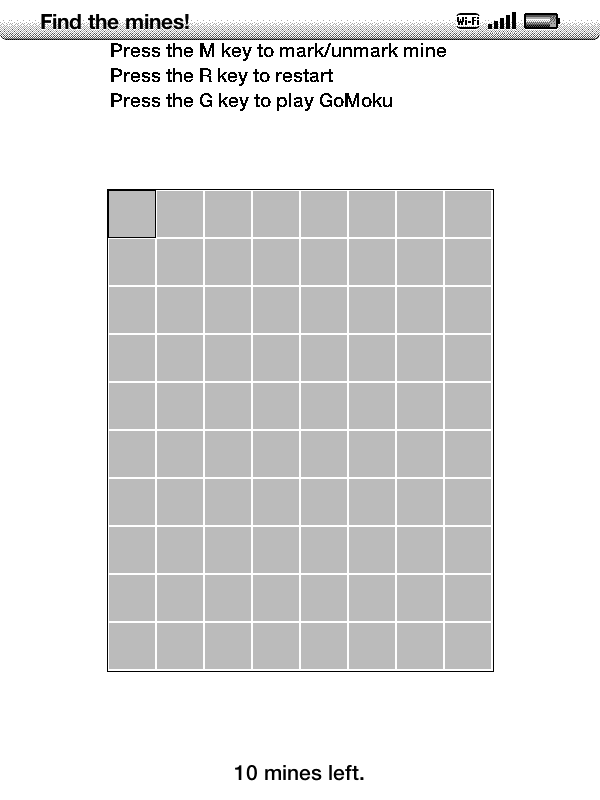 |
訂閱:
文章 (Atom)